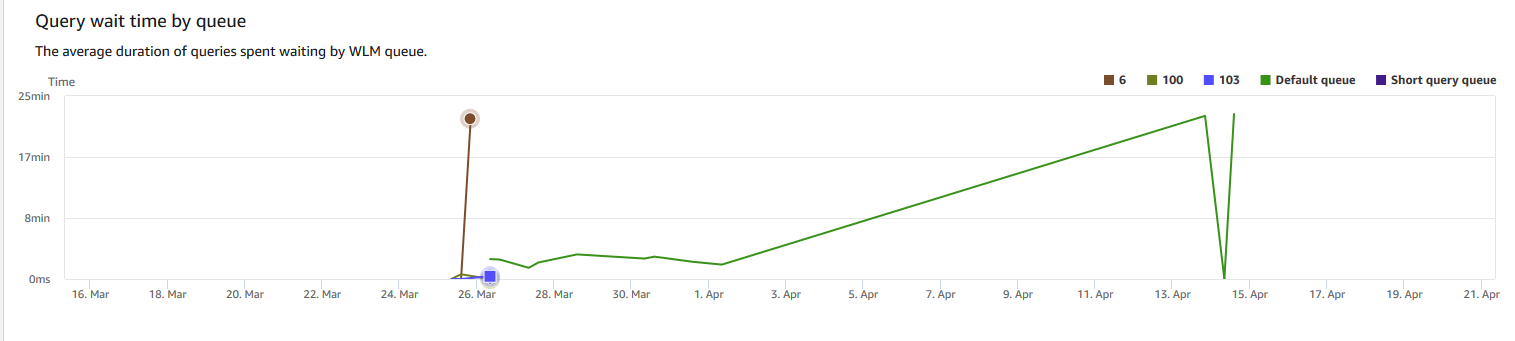从 2025 年 11 月 1 日起,Amazon Redshift 将不再支持创建新的 Python UDF。如果您想要使用 Python UDF,请在该日期之前创建 UDF。现有的 Python UDF 将继续正常运行。有关更多信息,请参阅博客文章
查看数据库性能数据
您可以使用 Amazon Redshift 中的数据库性能指标执行以下操作:
-
按处理阶段分析查询所花费的时间。您可以在一个阶段花费的时间量中寻找不寻常的趋势。
-
按持续时间范围(短、中、长)分析查询的数量、查询的持续时间和吞吐量。
-
按查询优先级(“最低”、“低”、“正常”、“高”、“最高”、“临界”)查找查询等待时间的趋势。
-
按 WLM 队列查找查询持续时间、吞吐量或等待时间的趋势。
显示数据库性能数据
-
登录到 Amazon Web Services 管理控制台并打开 Amazon Redshift 控制台,网址:https://console.aws.amazon.com/redshiftv2/
。 -
在导航菜单上,选择集群,然后从列表中选择集群名称以打开其详细信息。此时将显示集群的详细信息,包括集群性能、查询监控、数据库、数据共享、计划、维护和属性选项卡。
-
为查询相关指标选择查询监控选项卡。
-
在查询监控部分中,选择数据库性能选项卡。
使用窗口上的控件,您可以在集群指标和 WLM 队列指标之间切换。
选择集群指标时,该选项卡包括以下图表:
-
工作负载执行细分 – 查询处理阶段使用的时间。
-
按持续时间范围列出的查询 – 短、中和长查询的数量。
-
查询吞吐量 – 每秒完成的平均查询数。
-
查询持续时间 – 完成查询的平均时间量。
-
按优先级排列的平均队列等待时间 – 按查询优先级排列的查询在 WLM 队列中等待所花费的总时间。
选择 WLM 队列指标时,该选项卡包括以下图表:
-
按队列排列的查询持续时间 – 按 WLM 队列排列的平均查询持续时间。
-
按队列排列的查询吞吐量 – WLM 队列每秒完成的平均查询数。
-
按队列排列的查询等待时间 – WLM 队列等待查询所花费的平均持续时间。
-
数据库性能图表
以下示例显示新的 Amazon Redshift 控制台中显示的图表。
-
工作负载执行细分
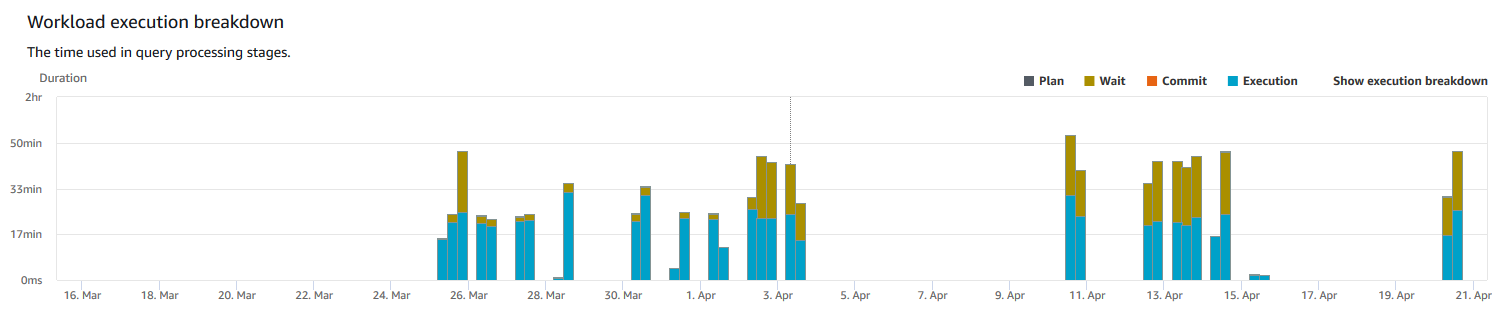
-
按持续时间范围列出的查询
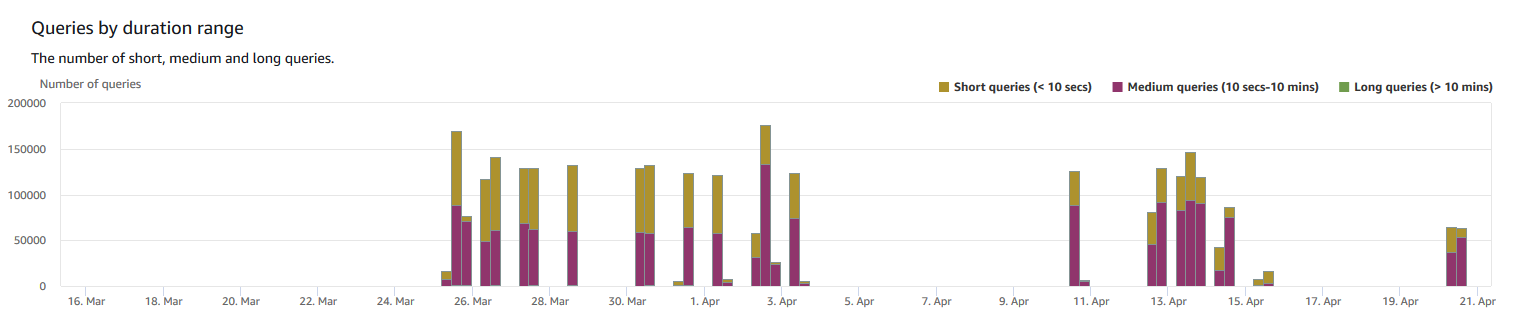
-
查询吞吐量

-
查询持续时间
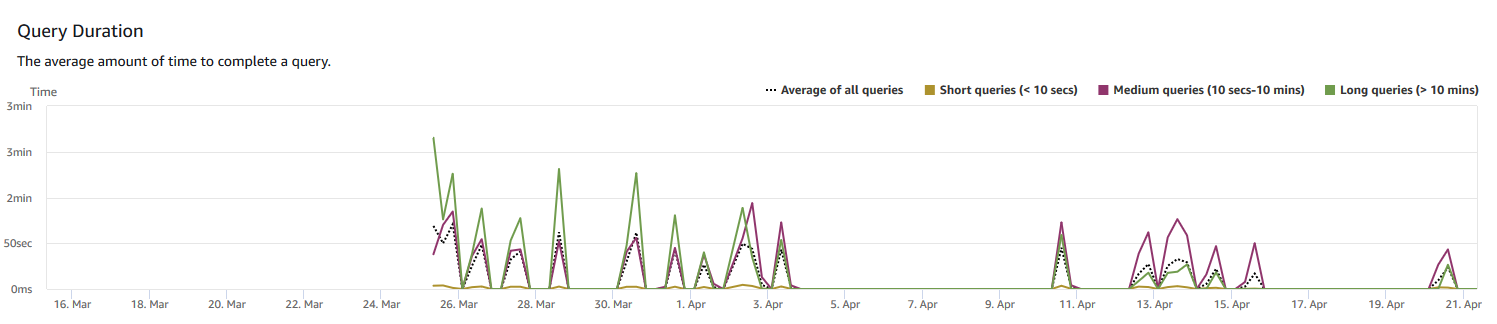
-
按优先级排列的平均队列等待时间
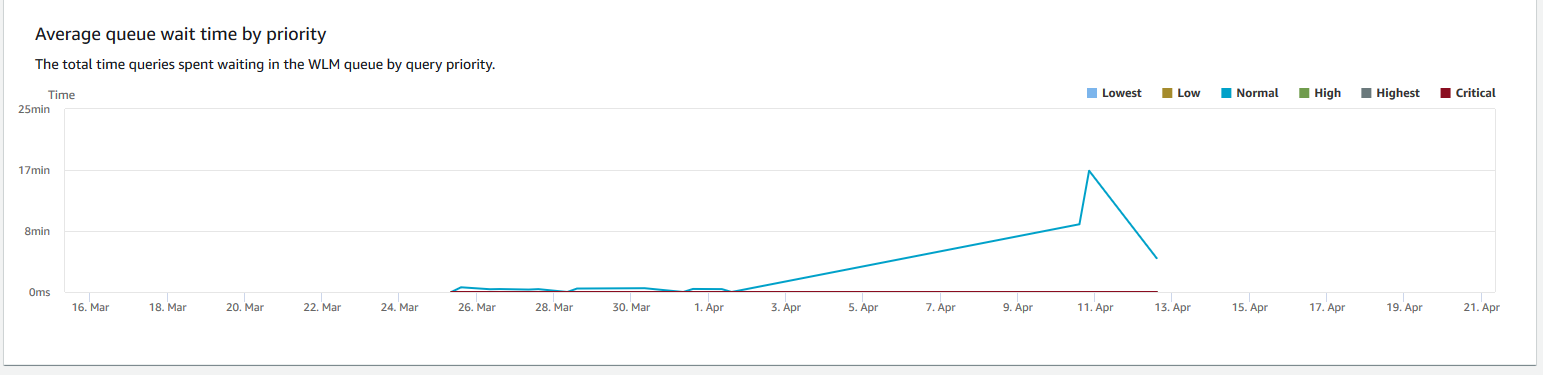
-
按队列排列的查询持续时间
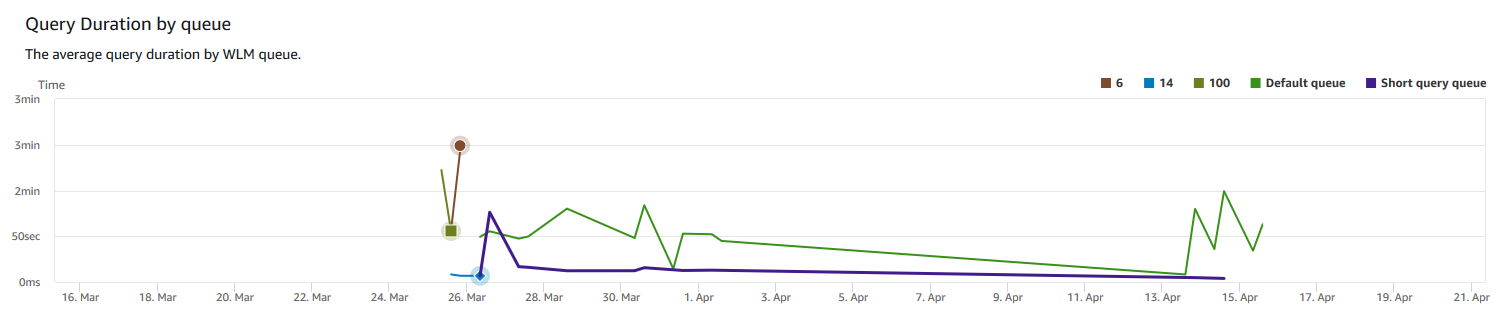
-
按队列排列的查询吞吐量
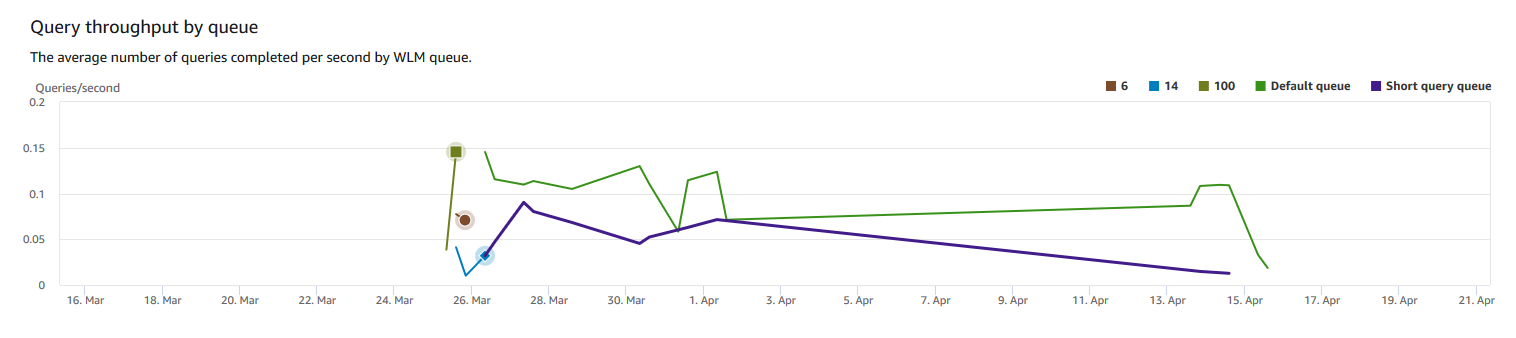
-
按队列排列的查询等待时间